-
Pablo Rodriguez
-
scherezada
-
-
anonimo
-
scherezada
-
anonimo
-
-
-
Bayron López
-
scherezada
-
-
Trollcito
-
Stiven Florez
-
http://f12uco.wordpress.com f12maala
Tu ventana hacia la personalización.
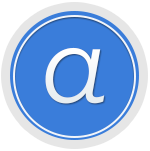
Cómo instalar temas Adium en Pidgin (solo para Ubuntu)
Tags: adium , pidgin , Tutoriales , ubuntu
Anteayer, a las 5 de la mañana, decidí desinstalar Windows y volver a Linux. Tenía mucho tiempo con ganas de hacerlo, me hacía falta usar un escritorio como este. Supongo que me da por temporadas. La verdad es que es la primera vez que no tengo Windows instalado en mi computadora, siempre uso un dual boot por si acaso necesito hacer alguna cosa especial que solo se pueda hacer en este SO (al menos de manera cómoda), pero ya no es necesario. De las primeras cosas que hice fue instalar temas Adium en Pidgin , un cliente de mensajería que uso bastante y de forma constante, pero que siempre veo en Windows y que me tenía aburrida con su aspecto.
El proceso de hacerlo es nuevo para mi y tuve que investigar para lograrlo , pero no fue difícil en lo absoluto. Antes les habíamos hecho una entrada explicando cómo personalizar pidgin si estabas en Ubuntu . La entrada es del 2010, pero todavía se puede usar para aprender a cambiar los iconos de estado de la lista de amigos, que es más o menos todo lo que podemos hacer en esa área.
Sin embargo, para las ventanas de chat también existe algunas cosas que podemos hacer, como por ejemplo: instalar temas que son originalmente de Adium . Yo hice todo esto en Ubuntu 12.10, que es el que acabo de instalar y salió perfectamente.
Instalar temas Adium en Pidgin es fácil
Bien, lo primero que hice fue abrir la terminal (CONTROL+ALT+T) y escribir la siguiente línea:
Luego de que terminara descargué este archivo y lo descomprimí dentro de mi carpeta personal. Te va a quedar una carpeta nueva llamada “ trunk “.
Ahora, ve nuevamente a la terminal y escribe todas estas ordenes, una por una.
Al finalizar tendremos instalado todo lo necesario para usar los temas, solo nos quedará decidir cuáles serán los que instalaremos.
¿Dónde se instalan los temas que descargo?
Descarga cualquier tema que te guste desde la web de Adium , y luego guarda todo descomprimido dentro de /home/usuario/.purple/message_styles que deberás abrir mostrando los archivos ocultos desde tu carpeta personal (por eso el punto antes de la carpeta “purple”). Presiona CONTROL+H para mostrar.
Algunos temas
Como les dije pueden usar los temas que estén en la lista de Adium , ordenarlos como los que tienen mejores puntuaciones incluso. Algunos no funcionan cómo deberían, cosa que no se si es porque instalé algo que está desactualizado o simplemente porque no funcionan y ya. Según la gente de Ubuntizando estos funcionan bien (aunque no los probé todos, solo Gaia):
Yo decidí dejar instalado uno que se llama Lighty , que no funciona como debería porque se supone tiene unos globitos en el fondo para separar la conversación, pero en Pidgin se ve todo blanco sin importar el color que decidas colocar.
Sin embargo, el efecto que tiene es genial y no se pierde. Cada vez que se envía un mensaje o que recibes uno, aparece lentamente. También, el nombre de la persona y la hora en que se ha enviado el mensaje no aparecen al menos que le pases el ratón por encima a algo, así si. Para ver cómo es esto he grabado un vídeo, que aunque me da vergüenza lo horrible que me ha quedado, es el primero que hago, así que deben perdonarlo.
Cambiando los temas
Falta lo más importante: cómo cambiar los temas que has instalado. Asegúrate de cerrar y abrir Pidgin de nuevo luego de que hayas instalado algo para que tome todos los cambios. Luego ve a la lista de amigos y presiona Herramientas/Complementos (o presiona CONTROL+U). Una vez ahí busca al final: WebKit message styles , marca el cuadrito a su izquierda y presiona sobre configurar complemento justo debajo.
Luego te saldrá otra ventanita donde estarán los temas que has instalado y que podrás desplegar todas sus modalidades para probarlas.Ten abierta una ventana de chat para que puedas ver cómo se aplican los cambios. Si Pidgin se guinda, entonces elimina ese tema que será fastidioso.
Conclusión
El proceso es bastante simple y vale la pena. A mi me ha quedado así mi Pidgin:
También he cambiado los iconos de la lista de amigos con el tutorial que les dejé al principio de la entrada. En todos mis años de usar Ubuntu (que ha sido una relación de idas y venidas) no había probado hacer este cambio y ahora simplemente me lo conseguí. Ha quedado muy bien, espero que lo prueben.